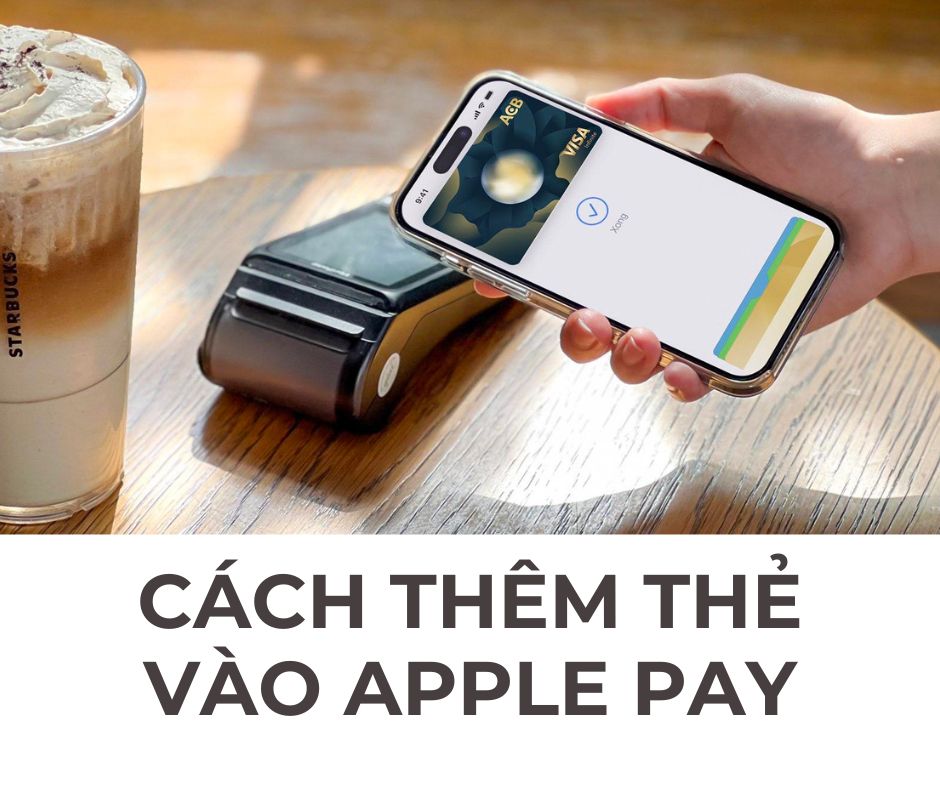Tại đây, chúng tôi sẽ mách cho bạn những sai lầm khi sử dụng Iphone mà hầu như ai cũng mắc phải. Hãy theo dõi ngay bài viết sau đây.
Hãy thử ngay cách đăng ký 4g mobi ngày từ nhà mạng mobi chúng tôi, bạn sẽ nhận được bất ngờ từ những ưu đãi KHỦNG với các gói mạng 4g mobi SIÊU HẤP DẪN!
Sử dụng trình quản lý mật khẩu của bên thứ ba.
Để không phải mắc sai lầm khi sử dụng iPhone thì người dùng thường cài đặt trình quản lý mật khẩu của bên thứ ba như Bitwarden, LastPass, 1Password… Tuy nhiên, ít ai biết rằng có một công cụ quản lý mật khẩu iPhone có tên là iCloud Keychain.
iCloud Keychain là trình quản lý mật khẩu tích hợp của Apple giúp bạn tạo và lưu trữ mật khẩu. Hỗ trợ xác thực hai yếu tố và hiển thị cảnh báo nếu phát hiện mật khẩu bị xâm phạm.
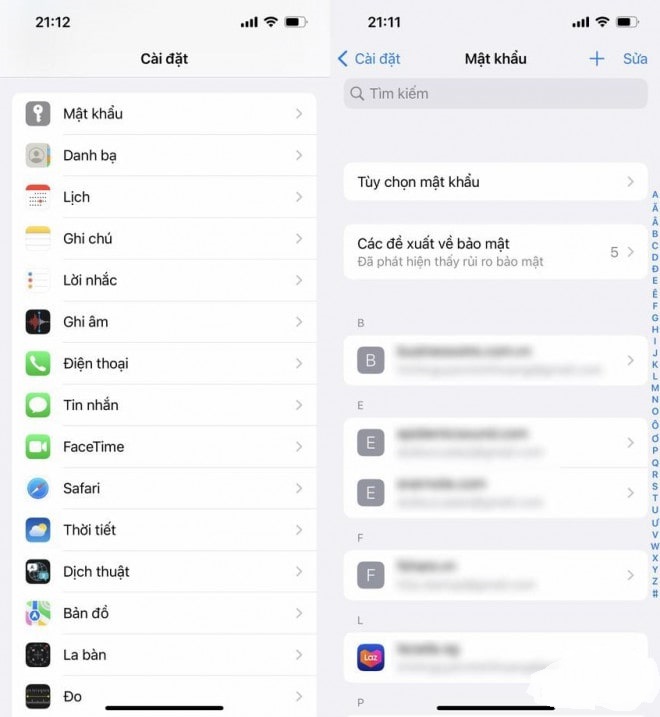
Để sử dụng, hãy vào Cài đặt – Tên người dùng – iCloud – Chuỗi khóa – Bật. Trong trường hợp muốn lưu hoặc kiểm tra mật khẩu, người dùng chỉ cần vào Cài đặt – Mật khẩu.
Không sử dụng công tắc tắt tiếng.
Một trong những tính năng phần cứng hữu ích nhất của iPhone là công tắc tắt tiếng / nhạc chuông ở phía bên trái của thiết bị.

Trên Android, bạn phải sử dụng phần mềm hoặc nút vật lý để đặt điện thoại của mình ở chế độ im lặng. Tuy nhiên, điều này có thể gây ra một số vấn đề không đáng có và là một trong những sai lầm khi sử dụng iPhone. Mặt khác, iPhone có một công tắc ở bên trái máy cho phép người dùng đưa máy vào chế độ im lặng/cuộc gọi chỉ với một lần chạm.
Sử dụng các phụ kiện không được Apple chứng nhận.
Có rất nhiều bộ sạc và cáp tương thích với iPhone trên thị trường. Nhưng không phải tất cả các phụ kiện đều được Apple chứng nhận (MFi).

Việc sử dụng phụ kiện không được Apple chứng nhận đôi khi cũng là một sai lầm khi sử dụng iPhone bạn nên tránh.
Jailbreak iPhone để cài đặt ứng dụng bên ngoài.
Jailbreak iPhone cho phép bạn cài đặt thêm các tweak bên ngoài bổ sung nhiều tính năng độc đáo. Tuy nhiên nó cũng đi kèm với nhiều rủi ro tiềm ẩn.
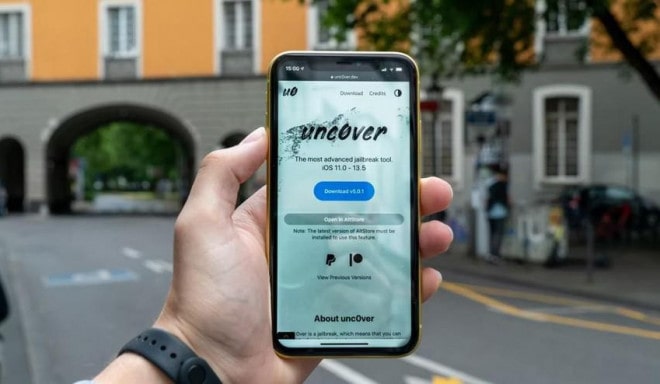
Rủi ro đầu tiên là làm mất hiệu lực bảo hành của bạn. Chưa kể đến khả năng bị tấn công bởi phần mềm độc hại và các mối đe dọa khác. Đây cũng là một sai lầm khi sử dụng iPhone mà người dùng iPhone gặp phải.
Chỉ với một cú pháp tin nhắn bạn đã có ngay cho mình những ưu đãi cực KHỦNG đến từ nhà mạng mobi. Hãy thử ngay cách đăng ký 4g mobi để có những trải nghiệm tuyệt vời bạn nhé!
Tham Khảo Ngay Cú Pháp Đăng Ký 4G Mobi Data Cực Khủng HOT Nhất Năm
Tuỳ vào từng đối tượng khách hàng sẽ được tham gia từng gói cước 4g Mobi khác nhau, nếu sau khi soạn tin nhắn mà bạn nhận được phản hồi chưa thuộc đối tượng hãy thử soạn sang một gói 4g MobiFone khác, bạn sẽ không bị tốn phí nếu gói cước chưa thành công. gói 4g mobi
| Tên gói | Cú pháp/Ưu đãi | Đăng ký nhanh/Giá |
| E300 | 5G E300 gửi 9084 | Đăng ký nhanh |
|
300.000đ/tháng | |
| E500 | 5G E500 gửi 9084 | Đăng ký nhanh |
|
500.000đ/thàng | |
| E1000 | 5G E1000 gửi 9084 | Đăng ký nhanh |
|
1.000.000đ/tháng | |
| NCT155 | 5G NCT55 gửi 9084 | Đăng ký nhanh |
|
155.000đ/tháng | |
| NCT100 | 5G NCT100 gửi 9084 | Đăng ký nhanh |
|
100.000đ/tháng | |
| NCT135 | 5G NCT135 gửi 9084 | Đăng ký nhanh |
|
135.000đ/tháng | |
| E159 | 5G E159 gửi 9084 | Đăng ký nhanh |
|
159.000đ/tháng | |
| CT100 | 5G CT100 gửi 9084 | Đăng ký nhanh |
|
100.000đ/tháng | |
| AG125 | 5G AG125 gửi 9084 | Đăng ký nhanh |
|
125.000đ/tháng | |
| AG135 | 5G AG135 gửi 9084 | Đăng ký nhanh |
|
135.000đ/tháng | |
| ED70 | 5GED70 gửi 9084 | Đăng ký nhanh |
|
70.000đ/tháng | |
| EDU100 | 5G EDU100 gửi 9084 | Đăng ký nhanh |
|
100.000đ/tháng | |
| ME100 | 5G ME100 gửi 9084 | Đăng ký nhanh |
|
100.000đ/tháng | |
| LM135 | 5G LM135 gửi 9084 | Đăng ký nhanh |
|
135.000đ/tháng | |
| NH | 5G NH gửi 9084 | Đăng ký nhanh |
|
10.000đ/ ngày | |
| KF | 5G KF gửi 9084 | Đăng ký nhanh |
|
10.000đ/ ngày |
Không sử dụng chức năng sạc tối ưu của pin.
Pin lithium-ion mà chúng tôi sử dụng trong hầu hết các thiết bị hiện đại, bao gồm cả iPhone, sẽ cạn kiệt theo thời gian. Mặc dù quá trình lão hóa này là không thể tránh khỏi. Nhưng bạn có thể hạn chế nó bằng cách vào Cài đặt – Pin và bật tùy chọn Sạc pin tối ưu.
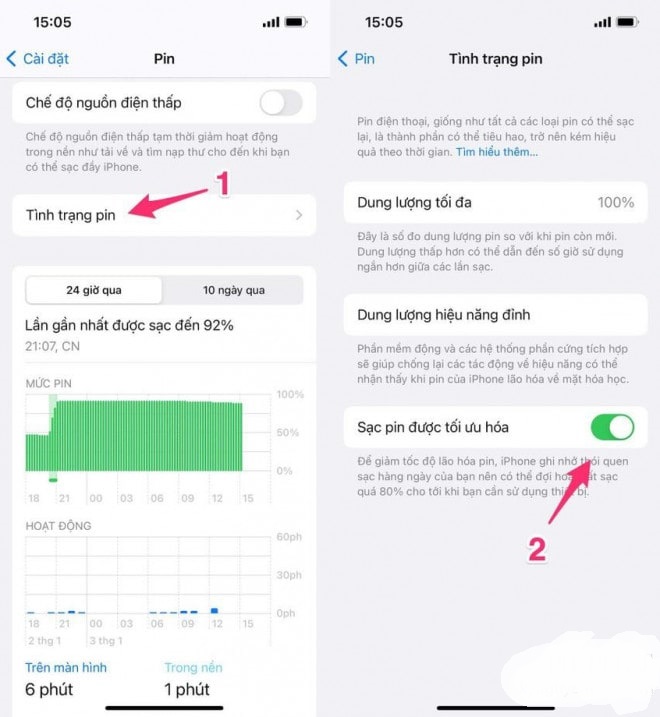
Để không mắc sai lầm khi sử dụng iPhone bạn nên sử dụng tính năng này để theo dõi thời điểm bạn thường kết nối. Sử dụng thiết bị của mình, sau đó tự tối ưu hóa để kéo dài tuổi thọ pin.
Bỏ qua quyền ứng dụng.
Khi bạn cài đặt ứng dụng, bạn sẽ được yêu cầu cấp quyền để truy cập một số tính năng nhất định. Chẳng hạn như: Thư viện, Vị trí, Micrô … Tuy nhiên, không phải tất cả các điều kiện đủ điều kiện đều được yêu cầu. Ví dụ: một ứng dụng chỉnh sửa ảnh không cần truy cập dữ liệu vị trí.
Do đó, để tránh sai lầm khi sử dụng iPhone người dùng phải đọc kỹ các điều khoản. Cấp quyền cho ứng dụng một cách chính xác. Nếu bạn muốn kiểm tra các quyền đã được cấp, hãy vào Cài đặt – Quyền riêng tư.
Không kích hoạt Find my.
Find my là chức năng cho phép bạn xác định vị trí iPhone, iPad, MacBook … của mình nếu bị thất lạc, mất cắp hoặc để quên.
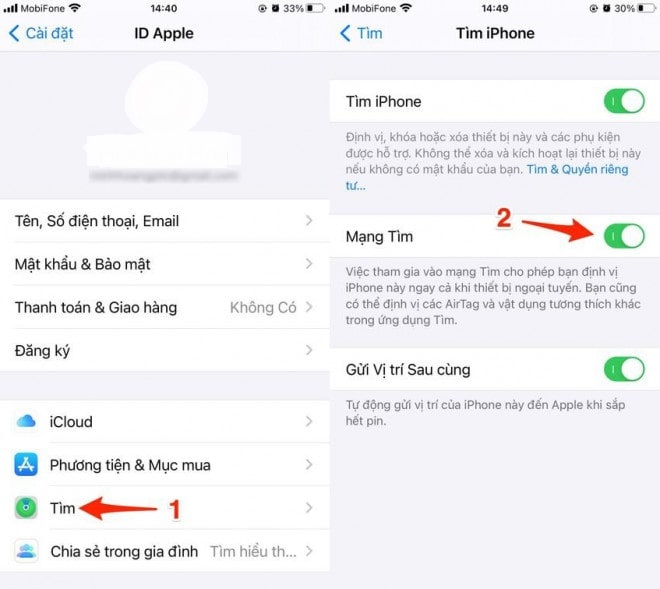
Để kích hoạt, bạn vào Cài đặt – Tên người dùng – Tìm kiếm (Search) – Tìm của tôi – Find My iPhone và làm theo hướng dẫn cho đến khi hoàn tất. Lưu ý rằng người dùng phải luôn bật tùy chọn Gửi vị trí cuối cùng.
Không sao lưu thiết bị thường xuyên.
Điện thoại là một trong những thiết bị không thể thiếu hiện nay. Nó lưu trữ rất nhiều thông tin quan trọng, chẳng hạn như danh bạ, hình ảnh, tin nhắn…Vì vậy chúng ta nên quen với việc sao lưu dữ liệu của mình. Thường xuyên sử dụng iCloud hoặc iTunes để giảm thiểu rủi ro có thể xảy ra.
– iTunes: Đầu tiên, cài đặt hoặc cập nhật phần mềm iTunes lên phiên bản mới nhất. Sau đó kết nối iPhone, iPad với máy tính bằng cáp USB phù hợp (nên sử dụng cáp đi kèm hoặc cáp của bên thứ ba có chứng nhận MFi).
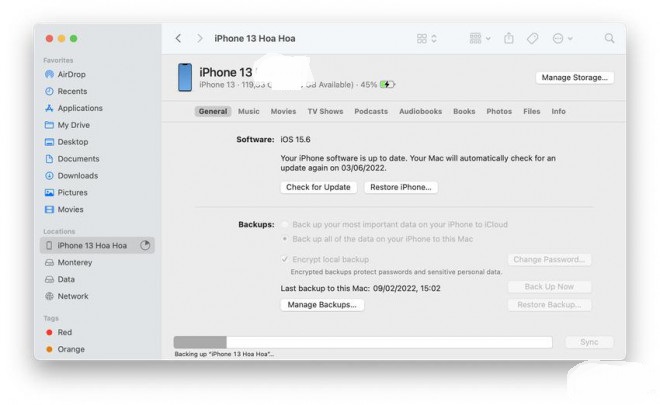
Tiếp theo, người dùng chỉ cần cài đặt iTunes (Windows) hoặc Finder (macOS 10.15 trở lên). Nhấn vào biểu tượng điện thoại ở góc trái và chọn Sao lưu ngay để sao lưu toàn bộ dữ liệu trên thiết bị.
– iCloud: Trước khi thực hiện thao tác này. Hãy đảm bảo rằng iPhone, iPad của bạn đã được kết nối wifi và cắm điện khi pin yếu. Sau đó vào Cài đặt – Tên người dùng – iCloud – Sao lưu (iCloud Backup) và làm theo lời nhắc cho đến khi hoàn tất.
Trên đây là những điều mà tôi chia sẻ cho bạn về những sai lầm khi sử dụng iPhone. Hi vọng bài viết này sẽ hữu ích đối với người dùng iPhone.
Link bài viết Những sai lầm khi sử dụng iPhone mà ai cũng mắc phải xem tại: https://vnmobifone.vn/nhung-sai-lam-khi-su-dung-iphone-ma-ai-cung-mac-phai.html